小编给大家分享一下硬盘空间丢失的解决方法,希望大家阅读完这篇文章后大所收获,下面让我们一起去探讨吧!
硬盘空间丢失的解决办法:首先双击计算机图标,在打开界面的菜单栏选择工具、文件夹选项;然后打开文件夹选项对话框;最后点选“显示隐藏的文件、文件夹和驱动器”,点应用即可。
硬盘空间丢失的解决办法:
1、已用空间和可用空间之和比容量要小,而且几乎每个盘都是这样,硬盘空间丢失了吗?

2、双击计算机图标,在打开界面的菜单栏选择工具-文件夹选项,打开文件夹选项对话框。
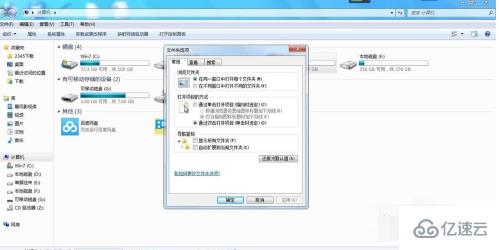
3、在文件夹选项对话框中选择查看,点选“显示隐藏的文件、文件夹和驱动器”,点应用、确定。

4、回到硬盘看看容量能不能对得上,如果仍有问题,再打开文件夹选项-查看,把隐藏受保护的系统操作文件前面的勾去掉,这时会弹出警告框,点是,接着点确定。
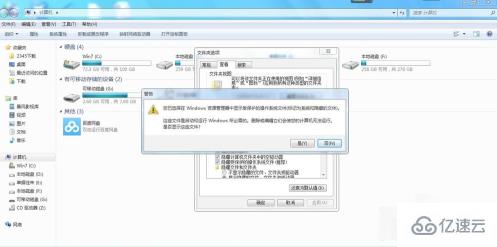
5、打开系统盘C盘,这时会发现有些文件夹的前面出现了黄色的小锁图标,这都是受保护的系统文件夹,而硬盘空间丢失与另一个文件夹RECYCLE有关,这里存放的是垃圾文件。

6、打开$RECYCLE.BIN文件夹,会发现这里有个回收站,既临时删除的文件都存在在这里,占用了部分硬盘空间,清空回收站即可释放这部分空间。
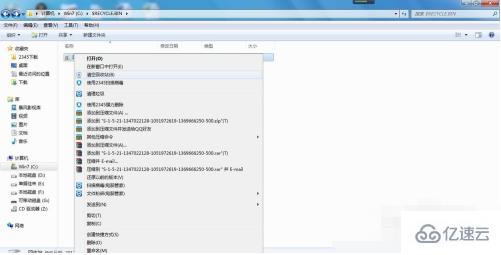
7、打开其他硬盘看看,里面都有$RECYCLE.BIN文件夹,而文件或文件夹前有$的基本都是垃圾或缓存文件,可删除释放空间。
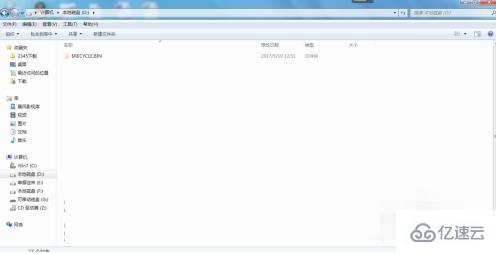
看完了这篇文章,相信你对硬盘空间丢失的解决方法有了一定的了解,想了解更多相关知识,欢迎关注亿速云行业资讯频道,感谢各位的阅读!
免责声明:本站发布的内容(图片、视频和文字)以原创、转载和分享为主,文章观点不代表本网站立场,如果涉及侵权请联系站长邮箱:is@yisu.com进行举报,并提供相关证据,一经查实,将立刻删除涉嫌侵权内容。